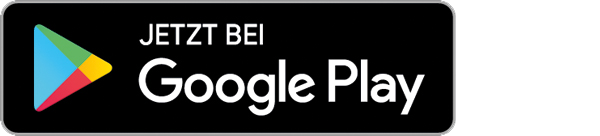Sie befinden sich hier:
PostFinance-Login mit der App
Egal, mit welchem Gerät Sie sich ins E-Finance einloggen möchten – Computer, Notebook, Tablet oder Smartphone: Für das Login ins E-Finance mit höchster Sicherheit nutzen sie am einfachsten die PostFinance App. Richten Sie das Login einmalig ein – oder nochmals, wenn Sie ein neues Smartphone haben.

Sie haben kürzlich ein Schreiben von PostFinance mit einem Aktivierungs-QR-Code erhalten oder haben diesen in einer Filiale abgeholt.
Variante 2: mit Mobiltelefonnummer oder Kartenlesegerät

Wenn Sie die PostFinance App schon genutzt haben, identifizieren wir Sie mit einer hinterlegten Mobiltelefonnummer. Oder mit einem gelben Kartenlesegerät – falls vorhanden.
Probleme beim Einrichten?
Wenn Sie die PostFinance App auf einem neuen Smartphone nutzen wollen, müssen Sie das Login auf dem neuen Gerät einmalig neu einrichten.
Haben Sie eine neue Mobiltelefonnummer?
Ihre alte Nummer ist noch hinterlegt. Wenden Sie sich deshalb an unsere Mitarbeitenden der Hotline, um das Login auf dem neuen Gerät einzurichten.
Gleiche Mobiltelefonnummer, aber die Einrichtung klappt nicht?
Die PostFinance App muss auf dem neuen Gerät direkt aus dem App Store oder Google Play Store installiert werden.
So beheben Sie das Problem
- Löschen Sie die PostFinance App auf Ihrem Smartphone
- Starten Sie Ihr Smartphone neu
- Richten Sie das Login neu ein, wie oben auf dieser Seite beschrieben
Ist Ihr Login gesperrt oder blockiert?
Unsere Mitarbeitenden der Hotline helfen Ihnen gerne weiter.
Fehlen Ihnen Angaben für das Login?
| Was fehlt? | Was tun? |
|---|---|
| Was fehlt? E-Finance Passwort vergessen |
Was tun? Sie können Ihr Passwort selbst zurücksetzen. |
| Was fehlt? Benutzernamen und E-Finance Nummer vergessen |
Was tun? Unsere Mitarbeitenden der Hotline helfen Ihnen gerne weiter. |
Funktioniert das Login mit Fingerprint, Touch ID oder Face ID trotzdem nicht?
Überprüfen Sie, ob folgende Voraussetzungen erfüllt sind:
- Die PostFinance App ist auf dem aktuellsten Stand
- Ein Code zum Entsperren des Smartphones ist gesetzt
- Die Biometrie auf dem Smartphone ist aktiviert (Fingerprint oder Face ID)
- Sie haben eine Internetverbindung während allen Login-Schritten
Sind all diese Voraussetzungen erfüllt und das Problem besteht weiterhin?
Setzen Sie die App zurück.
- Löschen Sie die PostFinance App auf Ihrem Smartphone
- Starten Sie Ihr Smartphone neu
- Richten Sie das Login neu ein, wie oben auf dieser Seite beschrieben
-
Schritt 1: Sperrcode und Biometrie auf dem Smartphone aktivieren
Diese Optionen finden Sie in den Systemeinstellungen Ihres Geräts.- iPhone: Einstellungen > «Touch ID & Code» oder «Face ID & Code»
- Android: Die Bezeichnung der Einstellungen ist je nach Gerätehersteller und Betriebssystemversion unterschiedlich. Meistens heisst der Einstellungsbereich «Sicherheit», «Gerätesicherheit», «Biometrie», «Fingerprint», «Face Unlock» oder ähnlich.
Schritt 2: Login in der PostFinance App einrichten
Die Anleitung dazu finden Sie oben auf dieser Seite.
-
Sie wissen Ihr aktuelles Passwort noch und möchten es ändern?
- Loggen Sie sich in die PostFinance App ein
- Gehen Sie in den Bereich «Services» > «Profil und Einstellung»
- Wählen Sie den Punkt «Login und Sicherheit»
- Zuunterst finden Sie den Link «Mehr Login und Sicherheit»
- Auf der Einstellungs-Seite finden Sie den Eintrag «Passwort». Wählen Sie dort den Button «Bearbeiten»
Sie haben Ihr Passwort vergessen?
- Öffnen Sie die App
- Wählen Sie auf der Startseite der App den Punkt «Hilfe und andere Login-Einstellungen» > «Passwort zurücksetzen»
- Folgen Sie anschliessend den Anweisungen in der PostFinance App.
Tipp: Verwenden Sie das biometrische Login (Fingerprint / Face ID)? Dann können Sie die Passwortabfrage auf der Login-Seite der App unter «Passwort nicht mehr abfragen» deaktivieren. So sind Sie künftig noch schneller eingeloggt.
-
Damit Sie die App auf dem neuen Smartphone nutzen können, müssen Sie die App neu einrichten. Folgen Sie dazu der Anleitung in der PostFinance App. Durch diese Neuaktivierung wird das Login auf dem alten Gerät auch deaktiviert. Wir empfehlen ausserdem, das Passwort zu ändern.
-
Die App benötigt Google-Dienste, damit die Biometrie funktioniert. Sonst wäre das Login nur mit einem Kartenlesegerät möglich. Die App benötigt die Attestation und die Push-Services, damit sie sicher funktioniert. Alternativ funktioniert auch microG.
-
Wenn keine Biometrie auf dem Gerät gespeichert ist, starten Sie die PostFinance App und wählen Sie «Face ID Login einrichten» bzw. «Login einrichten» und lassen Sie die angezeigten Berechtigungen zu. Auf der Folgemaske können Sie «Face ID in den Handyeinstellungen einrichten» oder «Ohne Biometrie fortfahren» wählen.
-
Ein solches Verhalten deutet normalerweise auf ein Netzwerkproblem hin. Stellen Sie bitte sicher, dass Ihr Gerät mit dem Internet verbunden ist. Bei der Verwendung eines VPNs kann es ebenfalls zu Verbindungsproblemen kommen. Wir empfehlen, ein anderes Land (IP-Adresse) zu wählen oder das VPN zu deaktivieren.
-
Sie können via «Hilfe» > «diesen Schritt überspringen» auf die Angabe der Handy-Nr. verzichten. Ohne diese Angabe sind die Funktionen «Geld an eine Mobilenummer senden», der Kauf von digitalen Gütern sowie das Aufladen von Prepaidguthaben nicht möglich.
Um das Login in der App einzurichten, folgen Sie Einrichtungs-Variante 1 auf dieser Seite.
PostFinance App herunterladen
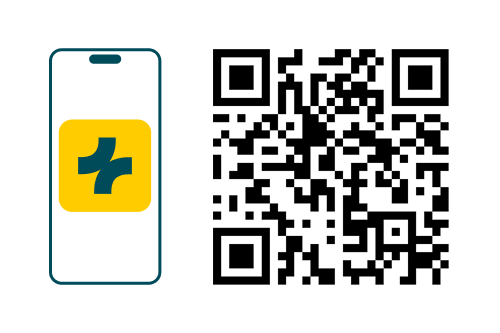
Scannen Sie den QR-Code mit der Kamera-App Ihres Smartphones.